Tlačítko Home iPhone nefunguje [4 hlavní způsoby, jak to opravit]
 Přidal Lisa Ou / 16. ledna 2024, 09:00
Přidal Lisa Ou / 16. ledna 2024, 09:00 Ahoj kluci! Posledních pár dní jsem měl potíže se správou a navigací svého iPhone. Hlavním důvodem je, že jsem to upustil na podlahu. Jakmile jsem to zkusil použít, nebyly žádné zjevné problémy s hardwarem. Tlačítko Home iPhone však nefunguje. Nevěděl jsem, co mám dělat, protože to byl můj první problém. Rád počkám na vaši odpověď. Předem moc děkuji!
Máte štěstí! Tento příspěvek se zaměřuje na řešení uvedených problémů. Navíc uvidíte jasné vysvětlení, proč se to děje. V tomto případě se můžete některým z nich vyhnout. Pokračujte v učení o problému s tlačítkem Domů posunutím dolů.
![Tlačítko Home iPhone nefunguje [4 hlavní způsoby, jak to opravit]](https://www.fonelab.com/images/ios-system-recovery/iphone-home-button-not-working/iphone-home-button-not-working.jpg)

Seznam příruček
FoneLab umožňuje opravit iPhone / iPad / iPod z režimu DFU, režimu obnovy, loga Apple, režimu sluchátek atd. Do normálního stavu bez ztráty dat.
- Opravte problémy se systémem iOS.
- Extrahujte data z deaktivovaných zařízení iOS bez ztráty dat.
- Je bezpečný a snadno použitelný.
Část 1. Proč tlačítko Domů na iPhonu nefunguje
Existují různé důvody, proč tlačítko Domů na iPhone nefunguje. Než se pustíte do problémů se softwarem, musíte nejprve zkontrolovat problémy s hardwarem. Důvodem je, že uvedené problémy jsou nejčastější ve vašich zkušenostech s tlačítkem Home iPhone. Tlačítko Home může obsahovat nečistoty nebo prach. Horší je, že uvnitř fyzického tlačítka existuje voda, aniž byste si toho všimli.
Kromě toho mohou být důvodem také softwarové závady. Stává se to, když jsou v systému chyby, které ovlivňují výkon tlačítka Domů. Kromě toho mohou být verze vašeho iPhone pro iOS zastaralé. V tomto případě iPhone nezískává funkce související s tlačítkem.
Část 2. Jak opravit nefunkční tlačítko Domů na iPhone
Oprava tlačítka Domů na iPhone, které nefunguje, je hračka. Bylo by to však snadné, pouze pokud by problém nebyl závažný. Ale nebojte se. Tento příspěvek udělá vše pro vyřešení problému pomocí metod, které připravuje. Podívejte se na ně posunutím níže.
Možnost 1. Tlačítko Clean Home
iPhone se hodí. Díky jeho velikosti si ho můžete vzít kamkoli. Z různých míst se na váš iPhone jistě dostane malé množství nečistot a prachu. To je nepřijatelné! Dobrá věc je, že čištění tlačítka Home iPhone je snadné. Musíte však dostat přesné množství pracích prostředků nebo tekutin na tlačítko Home iPhone. Fyzické tlačítko iPhone může mít vážnější problémy, pokud překročí požadované množství. Doporučujeme, abyste postupovali podle podrobných pokynů níže. Jděte dál.
Je lepší vypnout váš iPhone během procesu, protože existují tendence, že bude stisknuto tlačítko Home. Poté si prosím pořiďte měkký hadřík nepouštějící vlákna a tekutinu, kterou budete používat. Nejdoporučovanější je voda. Později prosím jemně otřete nečistoty na tlačítku Domů.
Případně můžete místo zmíněné látky použít vatové tyčinky.

FoneLab umožňuje opravit iPhone / iPad / iPod z režimu DFU, režimu obnovy, loga Apple, režimu sluchátek atd. Do normálního stavu bez ztráty dat.
- Opravte problémy se systémem iOS.
- Extrahujte data z deaktivovaných zařízení iOS bez ztráty dat.
- Je bezpečný a snadno použitelný.
Možnost 2. Restartujte iPhone
Na vašem iPhone se mohou kdykoli vyskytnout závady a chyby. Jedním z důsledků zmíněných problémů je, když tlačítko Domů nefunguje. Rychlý způsob, jak odstranit chyby a závady na vašem iPhone, je přes restartování iPhone. Jde o opravu nefunkčního tlačítka Domů.
Vezměte prosím na vědomí, že proces restartování iPhone závisí na jeho modelu. Níže vyhledejte model iPhone, který máte, a postupujte podle přiřazeného postupu. Jděte dál.
| Model | Proces |
| iPhone SE 1. generace, iPhone 5 a starší modely | Stiskněte a podržte horní tlačítko. Jakmile se podíváte na posuvník Vypnutí, uvolněte jej. Poté jej přetáhněte a počkejte asi 30 sekund, dokud se iPhone nevypne. Později zapněte iPhone stisknutím a podržením horního tlačítka. Proces je úspěšný, pokud vidíte logo Apple. |
| iPhone 7, 6, 8 a iPhone SE 2. nebo 3. generace | Stiskněte a podržte boční tlačítko. Jakmile se podíváte na posuvník Vypnutí, uvolněte jej. Poté jej přetáhněte a počkejte asi 30 sekund, dokud se iPhone nevypne. Později zapněte iPhone stisknutím a podržením bočního tlačítka. Proces je úspěšný, pokud vidíte logo Apple. |
Možnost 3. Aktualizujte verzi iOS
Co když tlačítko Domů nefunguje, protože verze iOS iPhonu je zastaralá? pokud ano, aktualizovat iOS na iPhone podle podrobných pokynů níže. Jděte dál.
Krok 1Otevřete Nastavení aplikace. Poté na vašem iPhone uvidíte několik nástrojů pro přizpůsobení. Vyberte prosím obecně tlačítko mezi všemi z nich. Později vyberte Aktualizace softwaru Nahoře. Obrazovka se na několik sekund načte.
Krok 2iPhone vás upozorní, pokud jsou dostupné aktualizace. Klepněte prosím na Stažení a instalace pro získání nových funkcí vašeho iPhone.
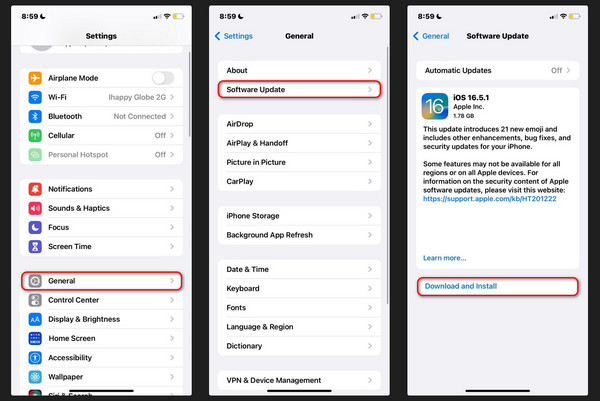
Možnost 4. Používejte FoneLab iOS System Recovery
Alternativně je zde nástroj, který dokáže opravit tlačítko Domů na iPhone. Obnovení systému FoneLab iOS má 2 opravné režimy, které nabízí, které jsou stavěny na opravu resp opravit poruchy iPhone. Tyto režimy se nazývají Standardní režim a Pokročilý režim. Po podrobných krocích se seznámíme s jejich funkcí a jak nástroj funguje níže. Jděte dál.
FoneLab umožňuje opravit iPhone / iPad / iPod z režimu DFU, režimu obnovy, loga Apple, režimu sluchátek atd. Do normálního stavu bez ztráty dat.
- Opravte problémy se systémem iOS.
- Extrahujte data z deaktivovaných zařízení iOS bez ztráty dat.
- Je bezpečný a snadno použitelný.
Krok 1Stáhněte si, nastavte a nainstalujte nástroj do počítače. Později klikněte na Nástroj pro obnovu systému iOS vlastnost.
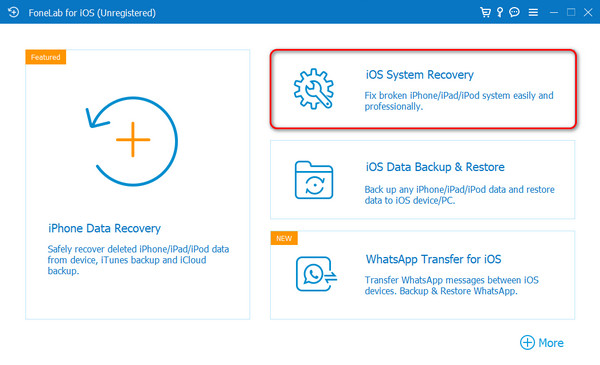
Krok 2Je čas zahájit proces. Vše, co musíte udělat, je kliknout na Home .
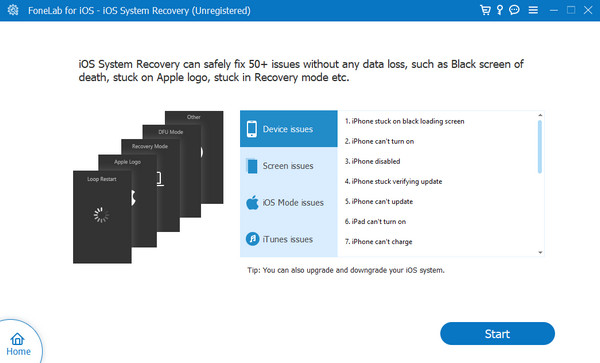
Krok 3Vyberte si mezi Standardním režimem a Pokročilým režimem. Přečtěte si prosím jejich funkci na obrázku níže. Později klikněte na Potvrdit .
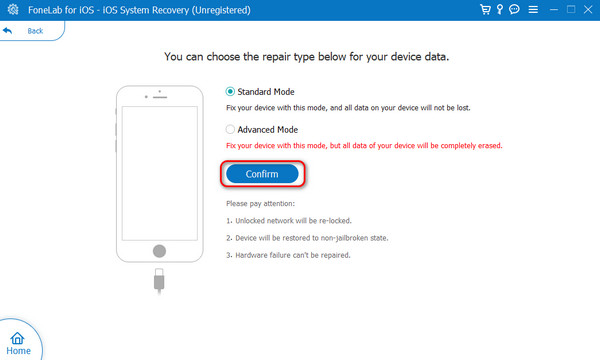
Krok 4Získejte kabel USB. Získejte jej pro připojení vašeho iPhone a počítače. Později postupujte podle pokynů pro uvedení vašeho iPhone do režimu obnovy, v závislosti na modelu iPhone. Klikněte na Opravy or Optimalizovat tlačítko poté.
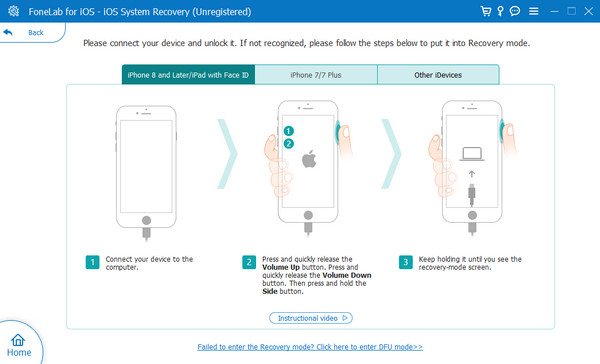
FoneLab umožňuje opravit iPhone / iPad / iPod z režimu DFU, režimu obnovy, loga Apple, režimu sluchátek atd. Do normálního stavu bez ztráty dat.
- Opravte problémy se systémem iOS.
- Extrahujte data z deaktivovaných zařízení iOS bez ztráty dat.
- Je bezpečný a snadno použitelný.
Část 3. Často kladené otázky o nefunkčním tlačítku Domů na iPhonu
Kdy Apple odstranil domovské tlačítko?
Jak jste si všimli, nejnovější verze iPhone nemají tlačítko Domů. Modely iPhone, které nemají tlačítka Domů, jsou iPhone X a novější verze. Všechno to začalo v roce 2017, kdy byl vydán iPhone X. Někteří uživatelé preferují tlačítko Domů, ale někteří ne. Jsou závislé na tom, jak používají iPhony.
Co mohu použít, když moje domovské tlačítko iPhone nefunguje?
Pokud tlačítko Domů na vašem iPhone nefunguje, můžete použít Pomocný dotek jako alternativa. Napodobte následující kroky. Otevři Nastavení tlačítko na vašem iPhone. Poté vyberte Přístupnost knoflík. Přejeďte prstem po obrazovce dolů a vyberte dotykové tlačítko. Nahoře klepněte na Pomocný dotek a přepnutím posuvníku jej zapněte. Ve spodní části nastavte nastavení, která chcete používat.
Závěrem lze říci, že tlačítko Domů na iPhone, které nefunguje, je způsobeno problémy se softwarem a hardwarem. V každém ohledu musíte zajistit, aby byl váš iPhone v bezpečném stavu. Pokud ale váš iPhone trpí zmíněným problémem, tento příspěvek vám kryje záda! Zveřejnil metody, které vám mohou pomoci, a důvody, proč k tomu dochází. Máte další otázky? Neváhejte se k nim vyjádřit níže. Děkuji!
FoneLab umožňuje opravit iPhone / iPad / iPod z režimu DFU, režimu obnovy, loga Apple, režimu sluchátek atd. Do normálního stavu bez ztráty dat.
- Opravte problémy se systémem iOS.
- Extrahujte data z deaktivovaných zařízení iOS bez ztráty dat.
- Je bezpečný a snadno použitelný.
